Editor-Bewertungen: Benutzerbewertungen:[Gesamt: 0 Durchschnitt: 0] @media(min-width: 500px) { } @media(min-width: 800px) { }
In diesem Tutorial wird erklärt, wie Sie Ordner-Miniaturansichten in Windows 11 deaktivieren. WinSetView ist ein kostenloses Open-Source-Tool, mit dem Sie den Windows Explorer optimieren können, indem Sie bestimmte Funktionen oder Optionen aktivieren und deaktivieren. Eine der Optionen, die es hat, ist die Möglichkeit, Miniaturansichten im Explorer zu deaktivieren, falls vorhanden.
Wenn Sie aus irgendeinem Grund Miniaturansichten im Datei-Explorer deaktivieren möchten, ist dieses einfache Tool alles, was Sie brauchen. Sie müssen lediglich eine Funktion auswählen (in diesem Fall Miniaturansichten) und die Änderungen übernehmen. So einfach ist das. Und nicht nur deaktivieren, sondern wenn Sie es später aktivieren möchten, können Sie das auch ganz einfach tun.
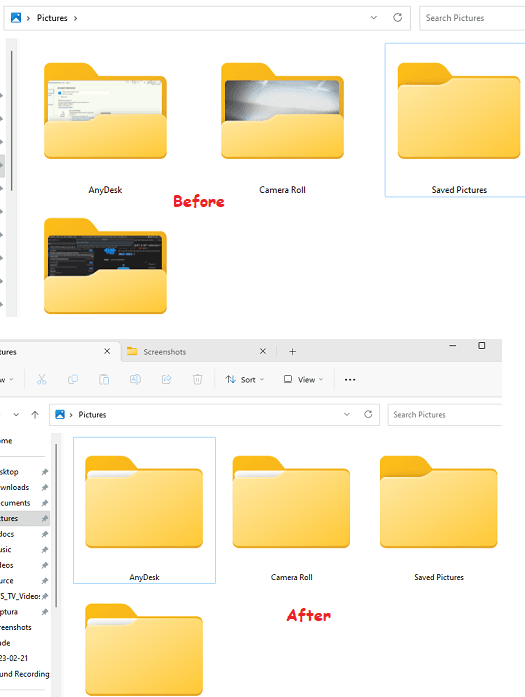
Wir haben eine Möglichkeit zum Wiederherstellen oder Generieren von Miniaturansichten bei Bedarf behandelt, aber jetzt hier , werden Sie sehen, wie Sie Ordner-Miniaturansichten nach Belieben deaktivieren können. Die Software WinSetView ist sehr einfach zu bedienen, obwohl sie unzählige andere Optionen hat, die in zukünftigen Beiträgen von mir diskutiert werden könnten. Lassen Sie uns zunächst nur sehen, wie man es verwendet, um Ordner-Miniaturansichten zu deaktivieren.
Wie deaktiviere ich Ordner-Miniaturansichten in Windows 11?
Ist es Sehr einfacher Einstieg in die WinSetView-Software. Sie können es hier herunterladen und dann direkt ausführen. Es wird als tragbares Tool geliefert, und Sie müssen nichts extra installieren. Starten Sie es direkt und dann wird die Hauptschnittstelle dieses Tools angezeigt, die so aussieht.
Jetzt klicken Sie auf die Schaltfläche Optionen und dann wird ein neuer Bildschirm angezeigt. Suchen Sie von hier aus die Option „Ordnerminiaturansichten deaktivieren“ und aktivieren Sie sie.
Kehren Sie zur Hauptbenutzeroberfläche zurück und klicken Sie dann auf die Schaltfläche „Senden“, um die Änderungen zu speichern. Das dauert jetzt einige Zeit und der Windows Explorer wird neu gestartet. Wenn Sie jetzt den Dateimanager öffnen, werden Sie sehen, dass kein Ordner die Miniaturansichten oder die Miniaturansichtsvorschau anzeigt.
So funktioniert dieses einfache Tool. Sie können Ordner-Miniaturansichten auch in anderen Windows-Versionen deaktivieren. Wenn Sie beispielsweise Windows 10 verwenden, können Sie diese Software weiterhin verwenden und Ordner-Miniaturansichten mit nur wenigen Klicks deaktivieren. Falls Sie daran interessiert sind, den Quellcode der Software zu erfahren, können Sie von hier aus direkt auf die GitHub-Seite gehen und tiefer in den Quellcode eintauchen.
Abschlussgedanken:
Wenn Sie nach einer Möglichkeit suchen, Ordner-Miniaturansichten unter Windows 10 oder Windows 11 zu deaktivieren, dann sind Sie hier genau richtig. Verwenden Sie einfach die hier erwähnte Software, indem Sie sie direkt starten und dann die Miniaturansichten mit einem Klick schnell deaktivieren. Mir gefiel die einfache und unkomplizierte Art und Weise, wie diese Software funktioniert. Und das Gute daran ist, dass Sie diese Software erneut ausführen und die Option für deaktivierte Miniaturansichten deaktivieren können, wenn Sie Ordner-Miniaturansichten zurückhaben möchten.

